Zaktualizuj swoją nazwę użytkownika Overwatch 2: kompleksowy przewodnik
Twoja nazwa Overwatch 2 w grze to coś więcej niż tylko pseudonim; To twoja cyfrowa tożsamość. Ale co się stanie, gdy chcesz zmienić? Niniejszy przewodnik opisuje, jak zaktualizować nazwę Battletag lub w grze na platformach komputerowych i konsolowych.
Spis treści
- Czy mogę zmienić moje imię w Overwatch 2?
- Jak zmienić nazwisko w Overwatch 2
- Zmiana nazwy na PC
- Zmiana nazwiska na Xbox
- Zmiana nazwiska na PlayStation
- Ostateczne zalecenia
Czy mogę zmienić moje imię w Overwatch 2?
Tak! Zmiana nazwy jest prosta, chociaż metoda różni się w zależności od ustawień platformy i gry krzyżowej.
Jak zmienić nazwisko w Overwatch 2
Twoja nazwa w grze jest powiązana z konto Battle.net (Battletag).
Kluczowe rozważania:
- Zmiana darmowej nazwy: Otrzymujesz jedną darmową zmianę Battletag.
- Płacona nazwa Zmiany: Kolejne zmiany ponoszą opłatę (około 10 USD; sprawdź ceny regionu w sklepie Battle.net).
- Play krzyżowy: Jeśli jest włączony, użyj metody PC. W przypadku wyłączenia użyj ustawień konsoli.
Zmiana nazwy na komputerze (lub konsoli z włączoną krzyżową)
-
Odwiedź oficjalną stronę internetową Battle.net i zaloguj się.
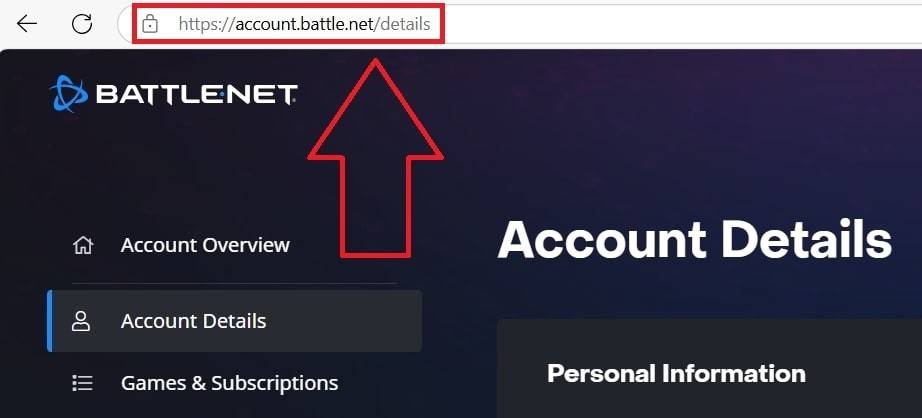 Obraz: engame.com
Obraz: engame.com -
Kliknij swoją obecną nazwę użytkownika (prawej górnej).
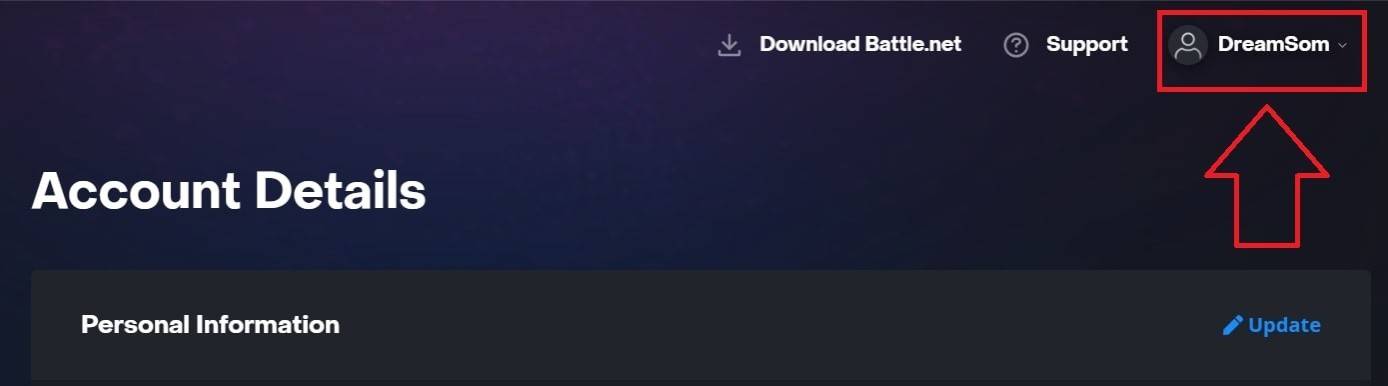 Obraz: engame.com
Obraz: engame.com -
Wybierz „Ustawienia konta”, a następnie zlokalizuj swój Battletag.
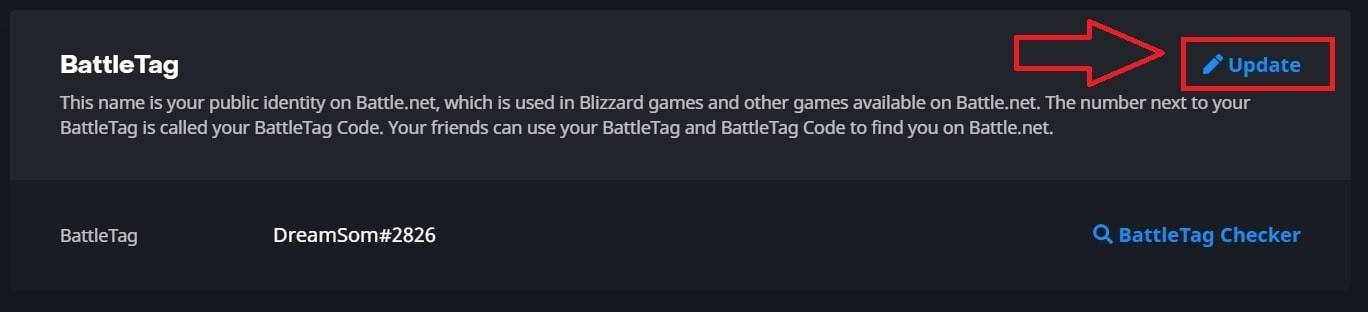 Obraz: engame.com
Obraz: engame.com -
Kliknij niebieski „aktualizacja” (ikona ołówka).
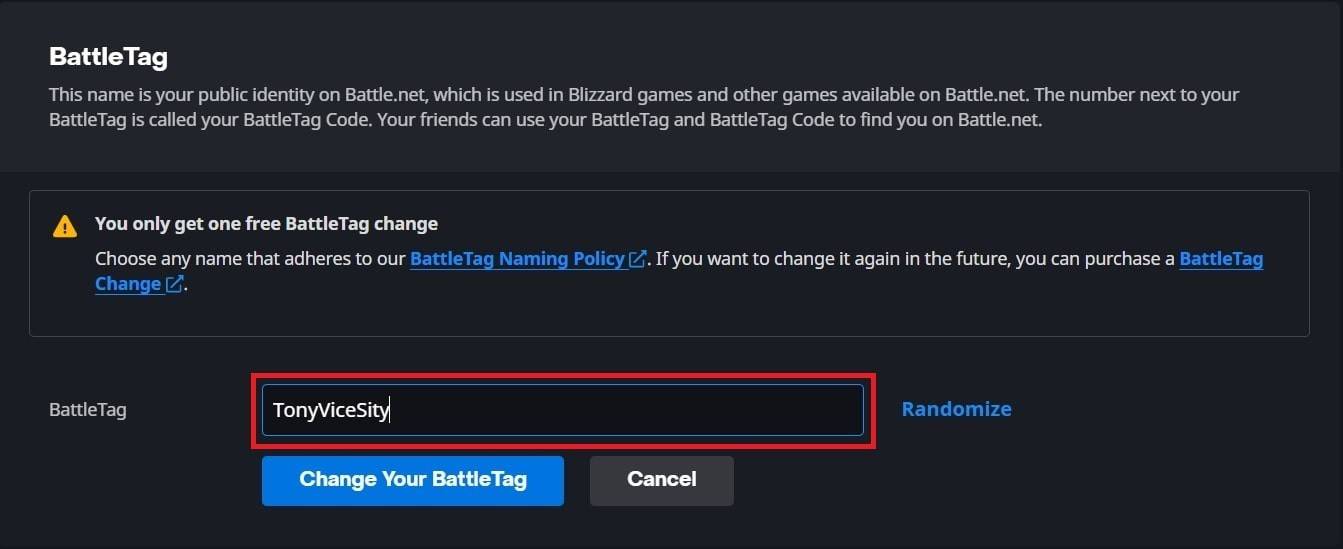 Obraz: engame.com
Obraz: engame.com -
Wprowadź nową nazwę (zgodnie z wytycznymi Battletag).
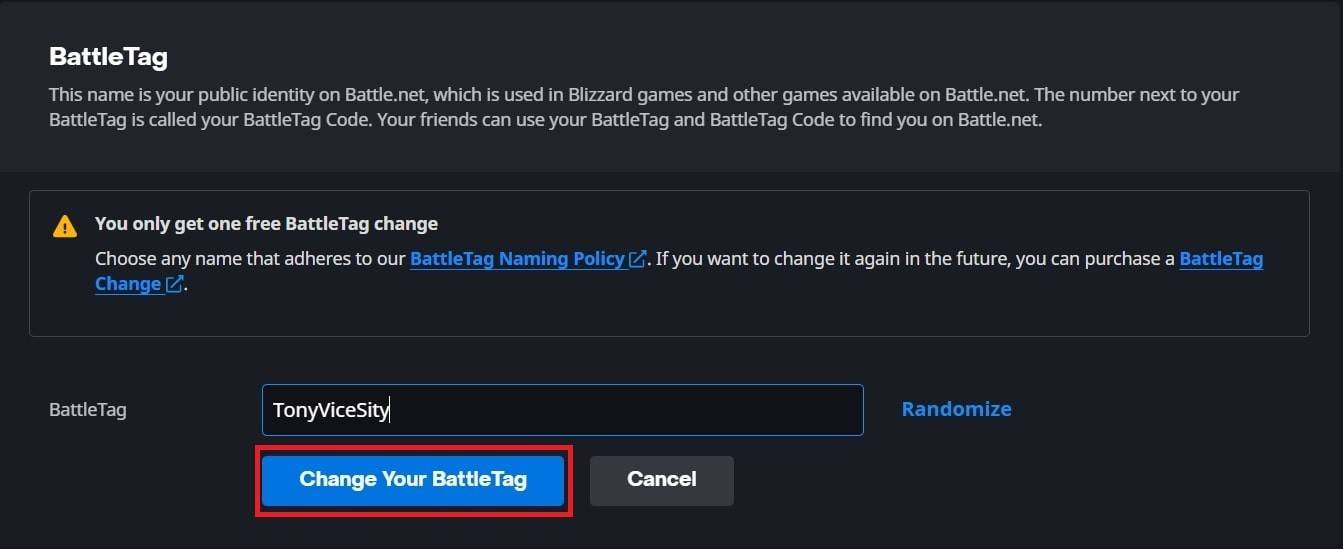 Obraz: engame.com
Obraz: engame.com -
Kliknij „Zmień swój battletag”. UWAGA: Zmiany mogą potrwać do 24 godzin, aby w pełni propagować się.
Zmiana nazwy na Xbox (wyłączona przez cross-play)
Twoja nazwa w grze odzwierciedla Twój Xbox Gamertag.
-
Naciśnij przycisk Xbox; Przejdź do „Profile & System”, a następnie Twój profil.
 Obraz: dexerto.com
Obraz: dexerto.com -
Wybierz „My Profil”, a następnie „Dostosuj profil”.
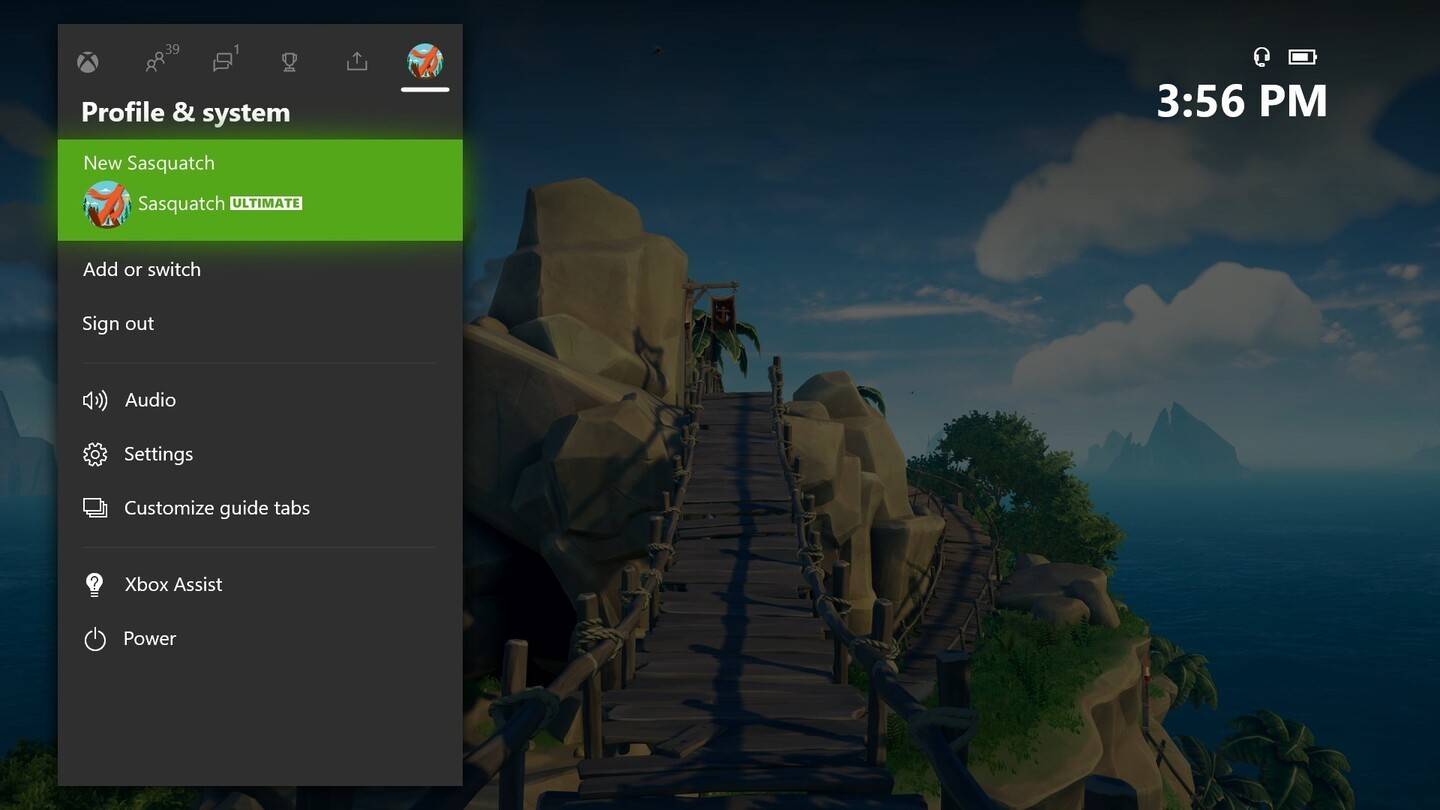 Image: News.xbox.com
Image: News.xbox.com
-
Kliknij swój gamertag, wprowadź nową nazwę i postępuj zgodnie z podpowiedziami na ekranie.
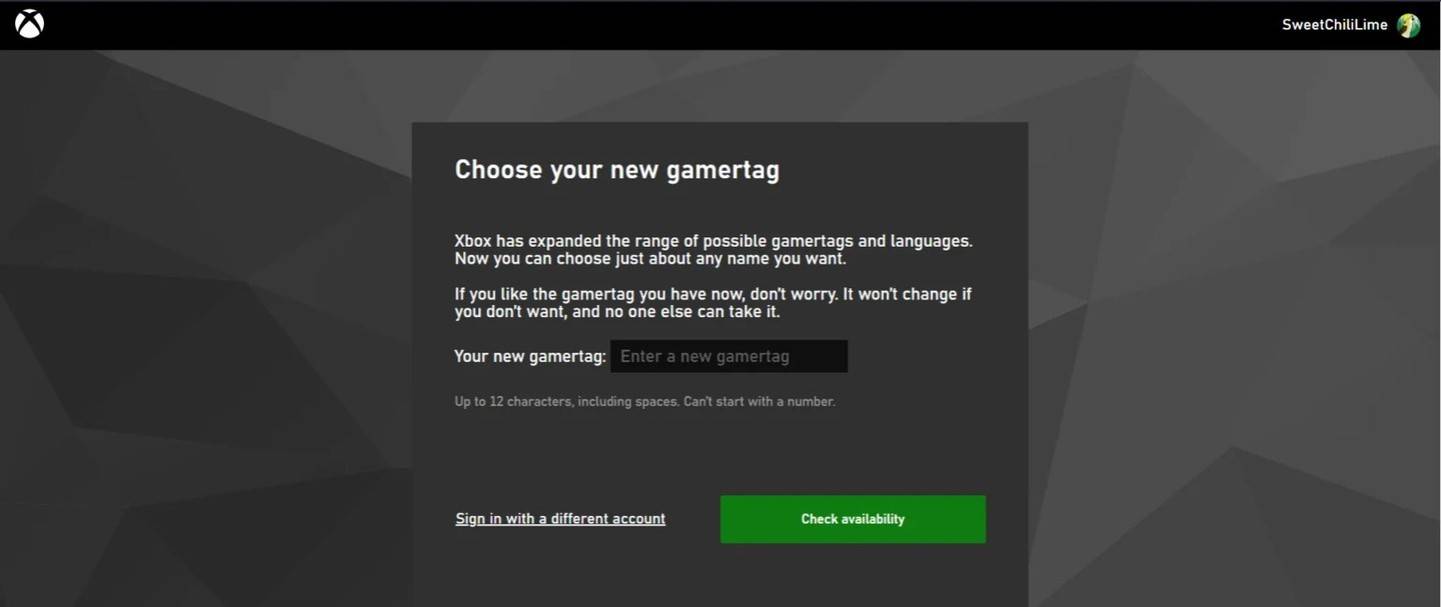 Obraz: Androidauthority.com
Obraz: Androidauthority.comUwaga: Ta nazwa jest widoczna tylko dla innych graczy Xbox z wyłączoną liczbą gry. Zmiana imienia na PlayStation (Cross-Play Disabled)
Twój ID PSN określa twoją nazwę w grze.
-
Ustawienia konsoli dostępu; Przejdź do „Ustawienia”, a następnie „Użytkownicy i konta”.
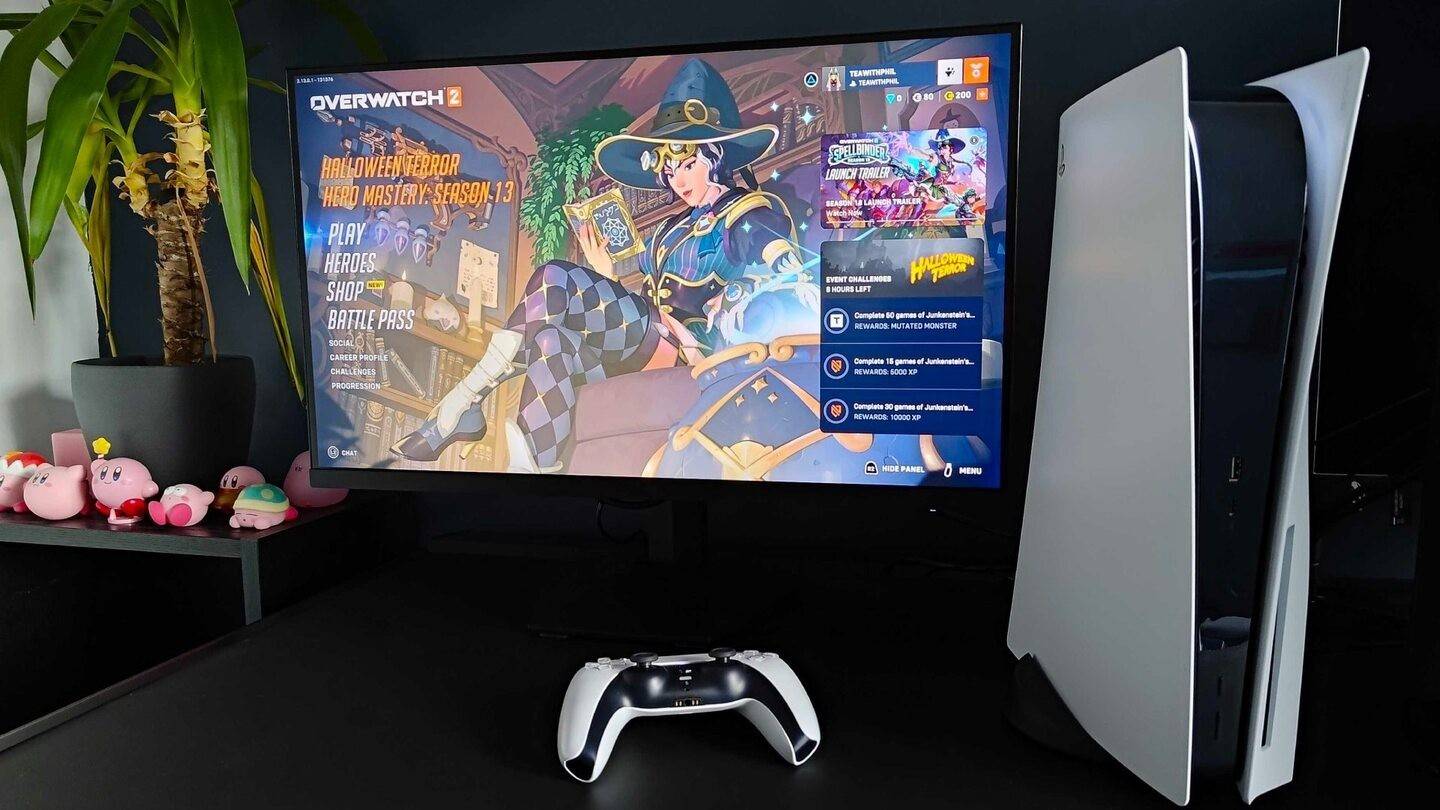 Obraz: INKL.com
Obraz: INKL.com -
Przejdź do „kont”, a następnie „profilu”.
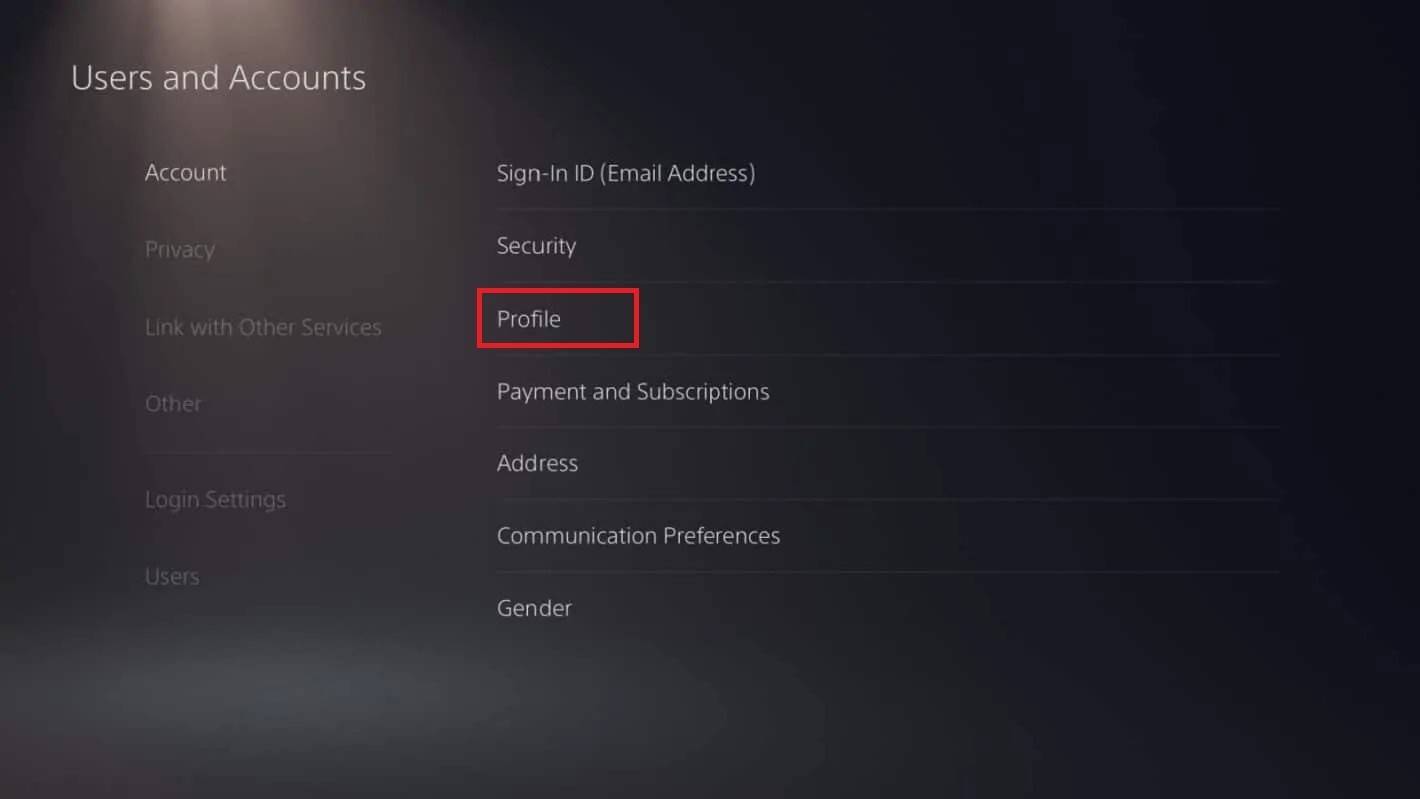 Obraz: Androidauthority.com
Obraz: Androidauthority.com -
Znajdź „Identyfikator online”, kliknij „Zmień identyfikator online”, wprowadź swoją nową nazwę i potwierdź.
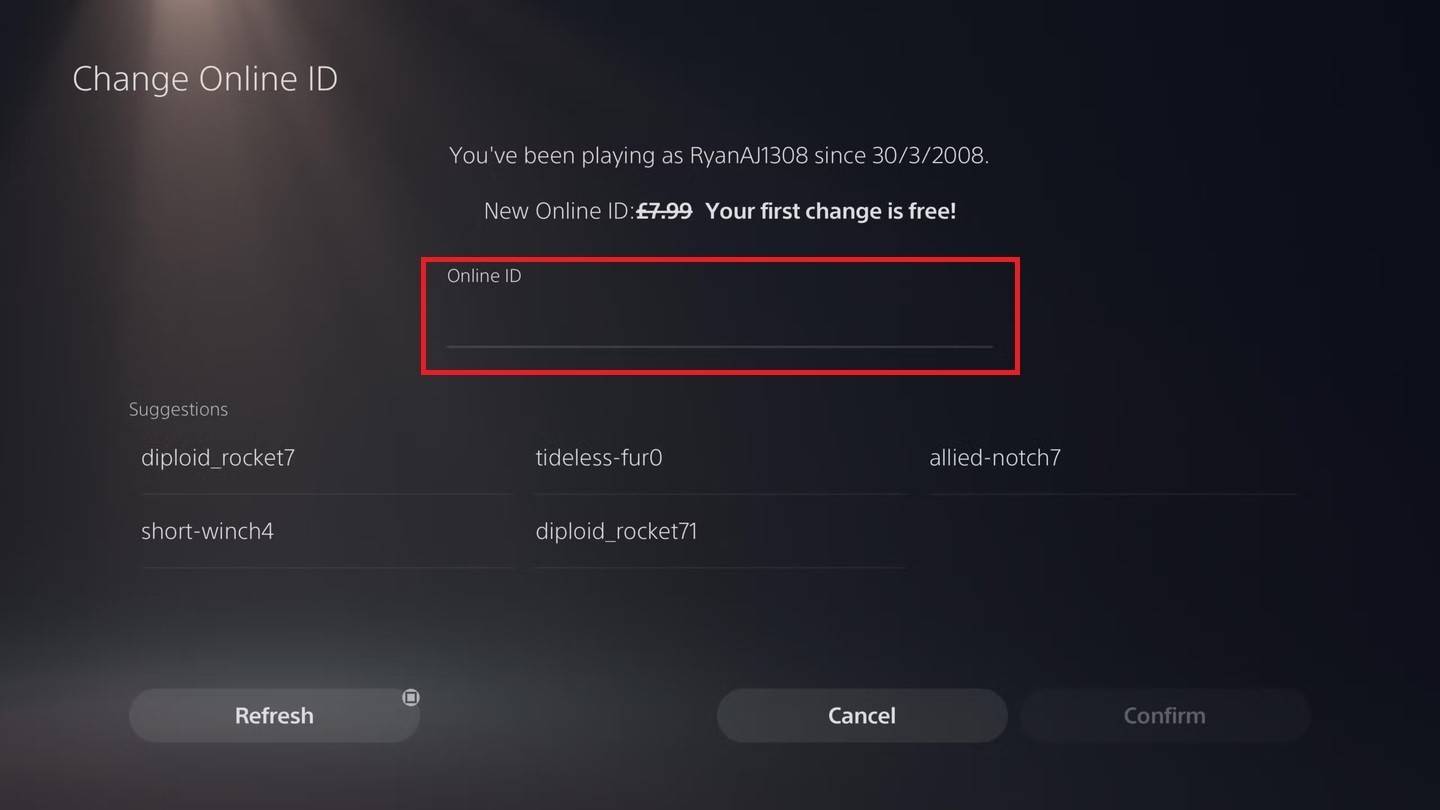 Obraz: Androidauthority.com
Obraz: Androidauthority.comUwaga: Ta nazwa jest widoczna tylko dla innych graczy PlayStation z wyłączoną liczbą gry.
Ostateczne zalecenia
" Ustawienia konsoli dla konsol z wyłączoną liczbą gry.
- Darmowa zmiana: Pamiętaj o swojej pojedynczej bezpłatnej zmianie Battletag.
- Koszt: Kolejne zmiany wymagają płatności. Zapewnij wystarczające fundusze w portfelu Battle.net.
Postępując zgodnie z tymi krokami, możesz bez wysiłku zaktualizować swoją nazwę użytkownika Overwatch 2 i utrzymać tożsamość gier, która naprawdę cię odzwierciedla.




















